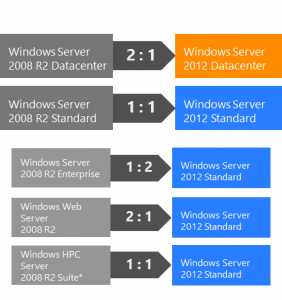Одноклассники — решение проблем и другие инструкции. Как подключить одноклассники на компьютер
Как настроить Одноклассники
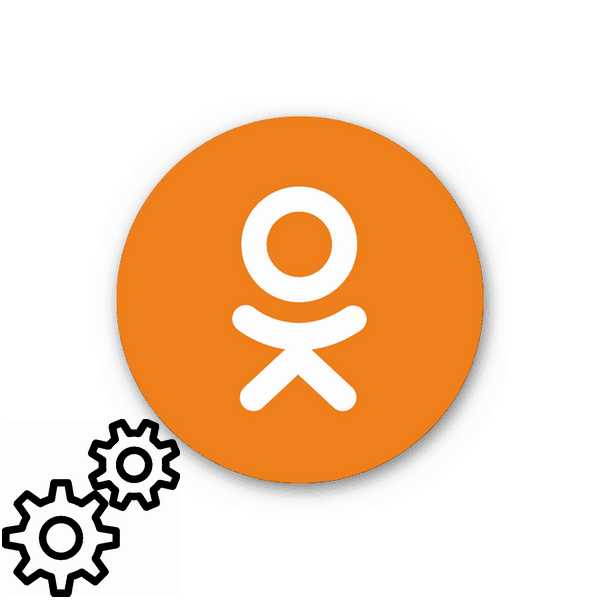 Вы стали счастливым обладателем собственной страницы в социальной сети Одноклассники и не знаете с чего начать? В первую очередь необходимо произвести настройку своего аккаунта в соответствии со своими потребностями и личными предпочтениями. Сделать это несложно и вполне по силам любому начинающему пользователю.
Вы стали счастливым обладателем собственной страницы в социальной сети Одноклассники и не знаете с чего начать? В первую очередь необходимо произвести настройку своего аккаунта в соответствии со своими потребностями и личными предпочтениями. Сделать это несложно и вполне по силам любому начинающему пользователю.
Настраиваем Одноклассников
Итак, вы уже завели логин (обычно им является действующий номер телефона), придумали сложный пароль из букв и цифр, чтобы его было трудно подобрать. Что делать дальше? Давайте вместе проведём процесс настройки профиля в Одноклассниках, последовательно переходя от одного шага к другому. Подробно о том, как можно зарегистрироваться в Одноклассниках, читайте в другой статье на нашем сайте, в которую можно перейти по ссылке, указанной ниже.
Подробнее: Регистрируемся в Одноклассниках
Шаг 1: Установка главного фото
Во-первых, нужно сразу же установить главное фото своего профиля, чтобы любой пользователь мог узнать вас из множества однофамильцев. Это изображение будет вашей визитной карточкой в Одноклассниках.
- Открываем в браузере сайт odnoklassniki.ru, вводим в соответствующие поля логин и пароль, в левой части страницы на месте своего будущего главного фото видим серый силуэт. Кликаем по нему левой кнопкой мыши.
- В появившемся окне выбираем кнопку «Выбрать фото с компьютера».
- Открывается проводник, находим удачное фото со своей персоной, щелкаем по нему ЛКМ и нажимаем кнопку «Открыть».
- Регулируем область отображения фотографии и заканчиваем процесс нажатием на значок «Установить».
- Готово! Теперь ваши друзья и знакомые сразу узнают вас в Одноклассниках по главной фотографии.
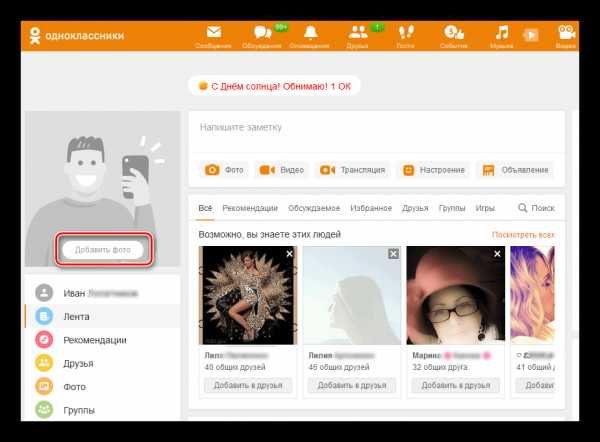
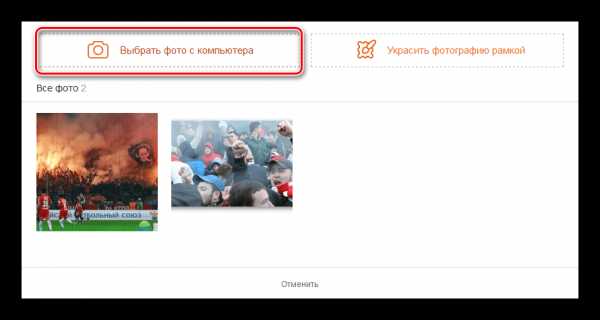
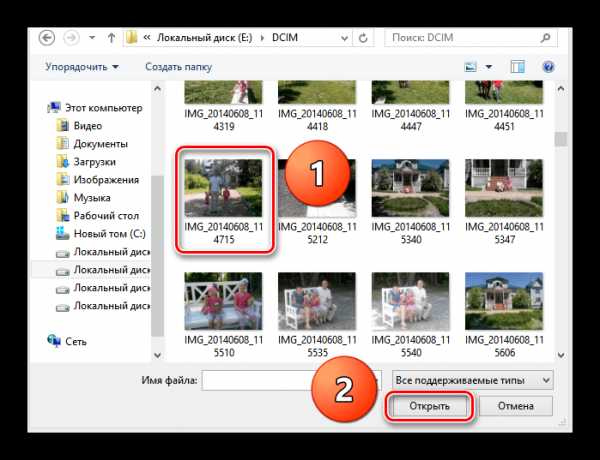
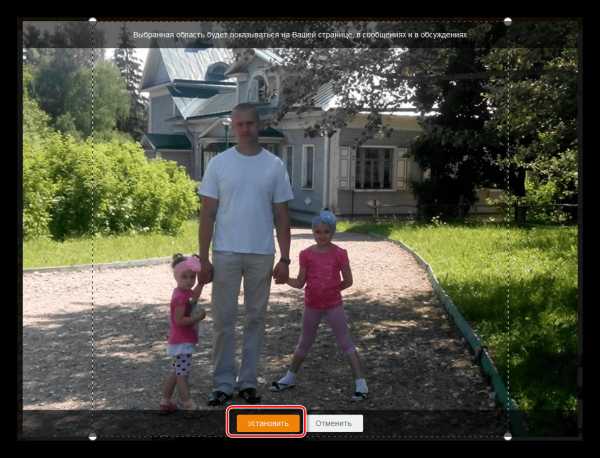
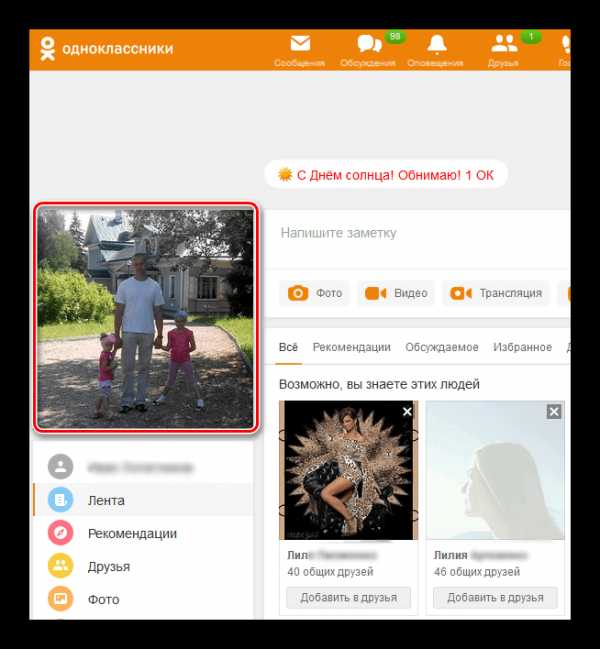
Шаг 2: Добавление личных данных
Во-вторых, желательно сразу же указать подробно свои личные данные, интересы и увлечения. Чем более полно вы опишете себя, тем легче вам будет найти друзей и сообщества для общения.
- Под своей аватаркой кликаем ЛКМ по строке со своими именем и фамилией.
- В верхнем блоке над лентой новостей, который называется «Расскажите о себе», указываем места и годы учёбы, службы и работы. Это очень поможет вам найти старых знакомых.
- Теперь находим пункт «Редактировать личные данные» и щелкаем по нему.
- На следующей странице в графе «Семейное положение» нажимаем кнопку «Редактировать».
- В выпавшем меню, при желании, указываем свой семейный статус.
- Теперь мы разобрались с личной жизнью и чуть ниже выбираем строку «Редактировать личные данные».
- Открывается окошко «Изменить личные данные». Указываем дату рождения, пол, город и страну проживания, родной населенный пункт. Нажимаем кнопку «Сохранить».
- Заполняем разделы о своей любимой музыке, книгах, кино, играх и других увлечениях. Это поможет в поиске друзей и единомышленников на ресурсе.

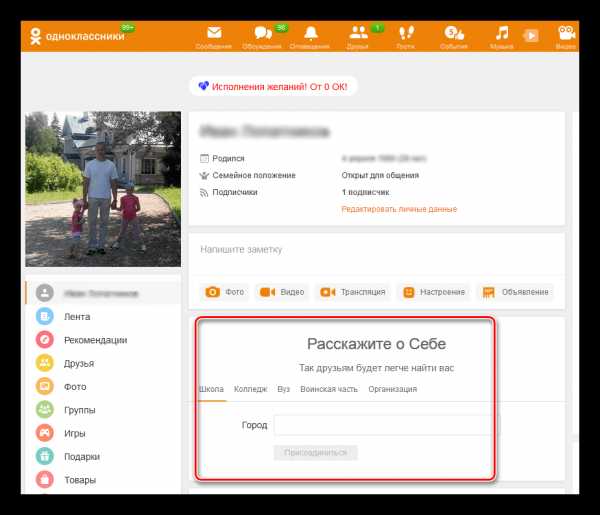
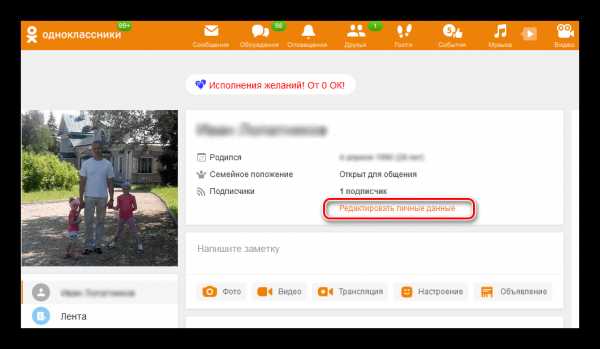
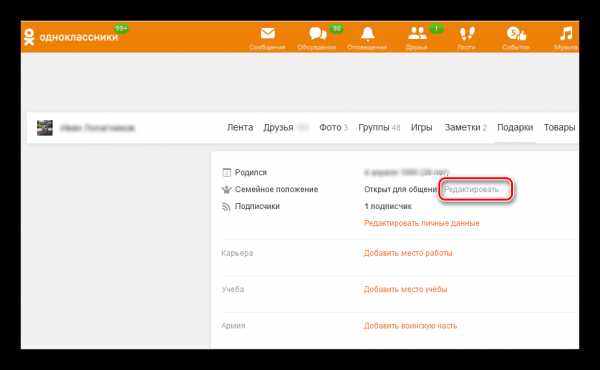

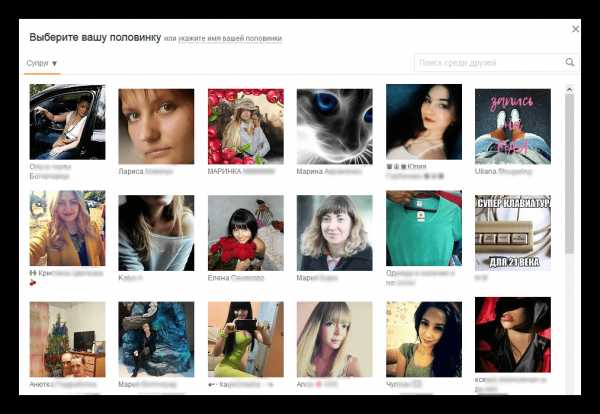
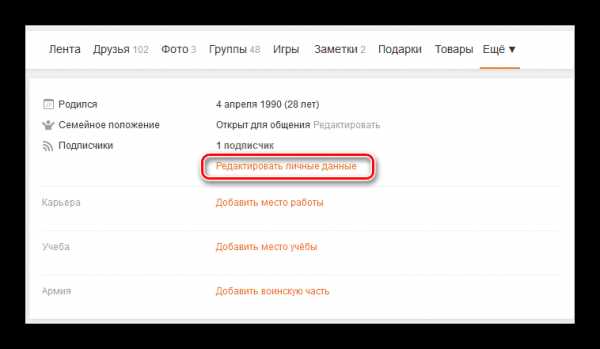
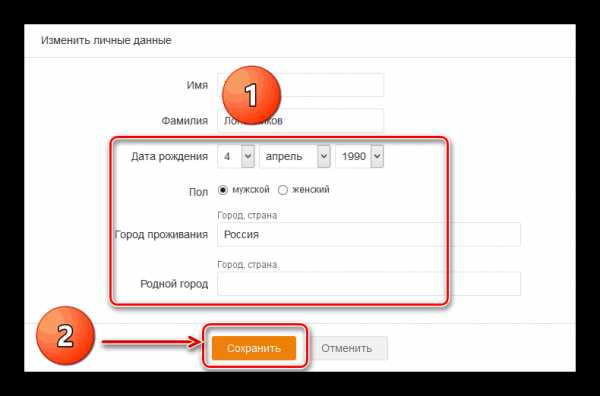
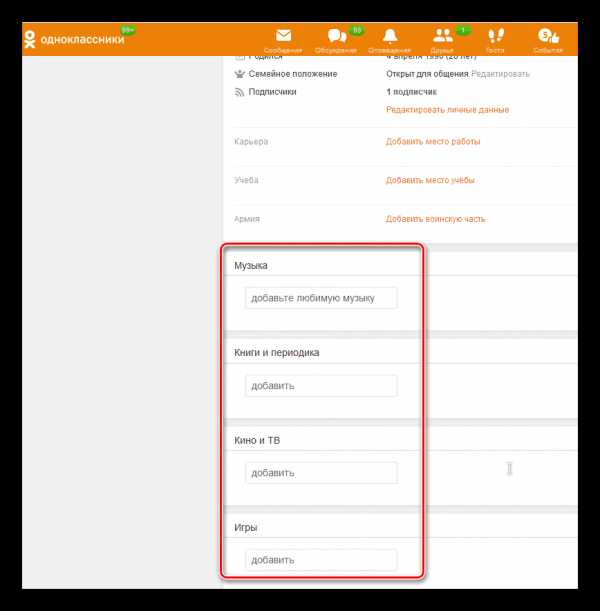
Шаг 3: Настройки профиля
В-третьих, обязательно нужно настроить свой профиль, исходя из собственных представлений об удобстве и безопасности использования социальной сети Одноклассники.
- В верхнем правом углу страницы, рядом со своей аватаркой, кликаем по значку в виде треугольника.
- В открывшемся меню выбираем пункт «Изменить настройки».
- На странице настроек сначала попадаем на вкладку «Основные». Здесь можно изменить личные данные, пароль доступа, номер телефона и адрес электронной почты, к которым привязан ваш аккаунт, язык интерфейса. Есть также возможность включить функцию двойной защиты, то есть каждую попытку зайти на свою страницу нужно будет подтверждать кодом из СМС, которое будет приходить на ваш телефон.
- В левой колонке переходим на вкладку «Публичность». Здесь можно включить платную услугу «Закрытый профиль», то есть информацию о вас будут видеть только ваши друзья на ресурсе. В разделе «Кто может видеть» ставим отметки в необходимых полях. Доступны три варианта тех, кто сможет видеть ваш возраст, группы, достижения и другие данные: все пользователи, только друзья, исключительно вы.
- Листаем страницу чуть ниже до блока «Разрешить». В этом разделе мы указываем группы юзеров, которым будет разрешено комментировать ваши фотографии и приватные подарки, писать вам сообщения, приглашать в группы и так далее. На своё усмотрение ставим точки в нужных полях.
- Перемещаемся до нижнего блока, который называется «Дополнительно». В нём можно включить фильтрацию нецензурной лексики, открыть свою страницу для поисковых систем, настроить отображение своего присутствия на ресурсе в разделе «Люди сейчас на сайте» и тому подобное. Проставляем отметки и нажимаем кнопку «Сохранить». Кстати, если вы запутались в настройках, то всегда можно вернуть их в положение по умолчанию, выбрав кнопку «Сбросить настройки».
- Переходим на вкладку «Уведомления». Если вы хотите получать оповещения о событиях на сайте, то нужно указать адрес электронной почты, на которую они будут приходить.
- Входим в раздел «Фото». Здесь пока только один параметр для настройки. Можно включить или выключить автоматическое воспроизведение GIF. Выбираем нужное положение и сохраняем его.
- Теперь перемещаемся на вкладку «Видео». В этом разделе можно включить уведомления о трансляциях, отключить историю просмотров видео и активировать автоматическое воспроизведение видео в новостной ленте. Настраиваем параметры и нажимаем кнопку «Сохранить».

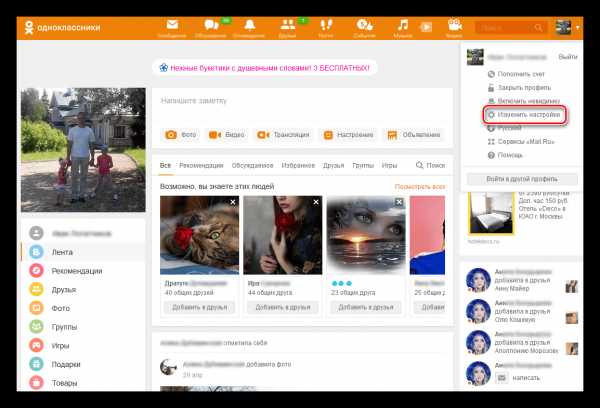
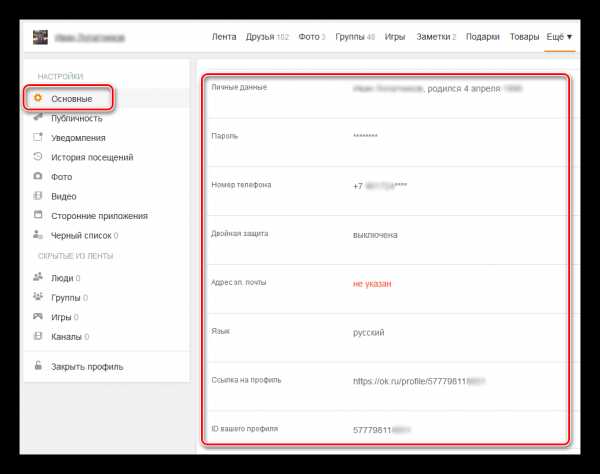
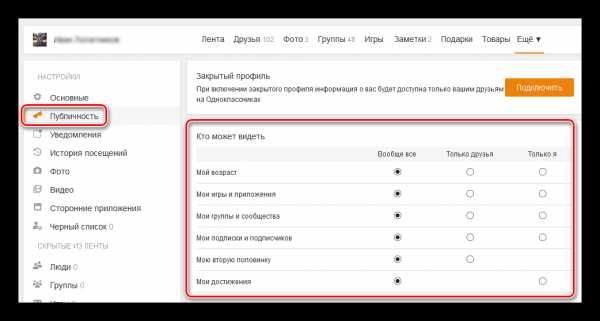
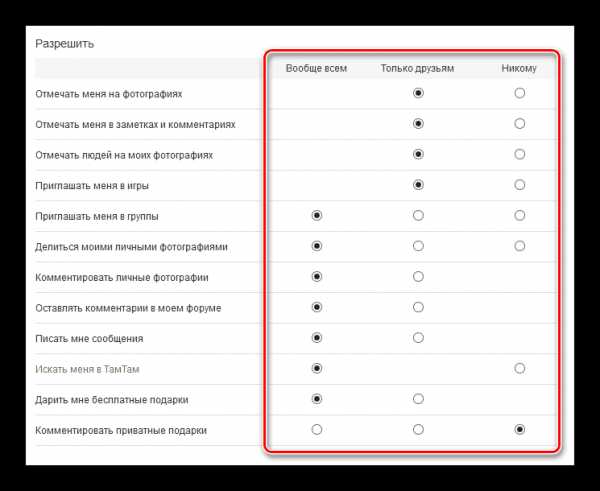
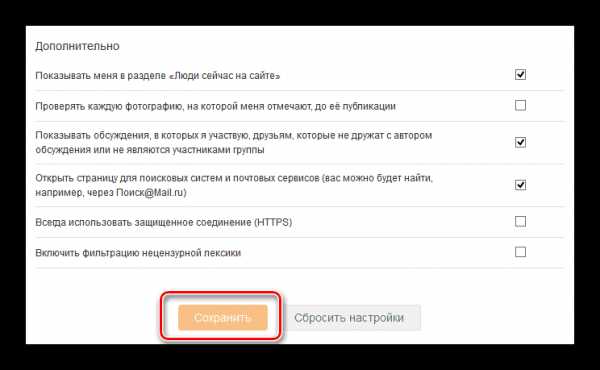
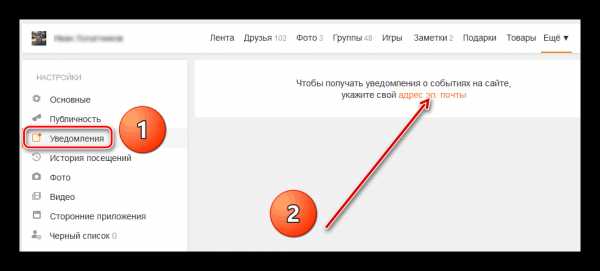
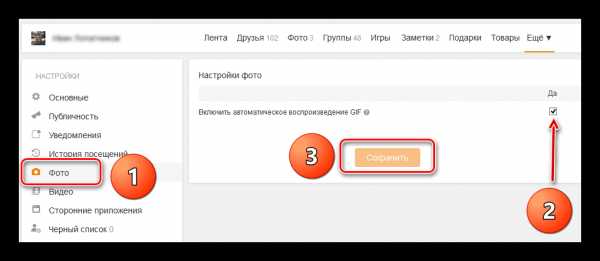
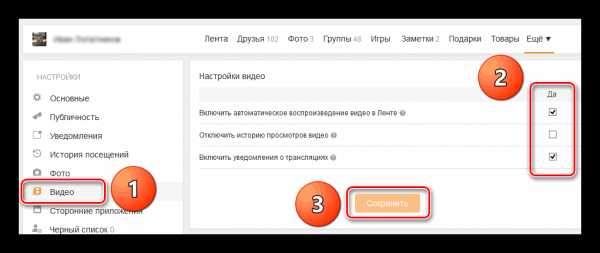 Вкратце всё! Первоначальная настройка Одноклассников закончена. Теперь можете искать старых друзей, заводить новых, вступать в сообщества по интересам, выкладывать свои фотографии и многое другое. Наслаждайтесь общением!
Вкратце всё! Первоначальная настройка Одноклассников закончена. Теперь можете искать старых друзей, заводить новых, вступать в сообщества по интересам, выкладывать свои фотографии и многое другое. Наслаждайтесь общением!
Читайте также: Меняем имя и фамилию в Одноклассниках
Мы рады, что смогли помочь Вам в решении проблемы. Задайте свой вопрос в комментариях, подробно расписав суть проблемы. Наши специалисты постараются ответить максимально быстро.Помогла ли вам эта статья?
Да Нетlumpics.ru
Как настроить Одноклассники
Социальной сетью активно пользуется больше 40 миллионов человек, потому очень многих посетителей интересует такой актуальный вопрос: как настроить Одноклассники. В этом материале мы подробно расскажем, как правильно отредактировать личные данные и настроить аккаунт. Но давайте сначала познакомимся с этим популярным сайтом, узнаем, какие возможности он предоставляет пользователям.

Интернет-ресурс Одноклассники является одним из самых посещаемых сайтов в России. Социальная сеть уверенно развивается, ежедневно посетители просматривают больше чем миллиард страниц:
- Проект был запущен в 2006 году. Его разработал веб-программист Альберт Попков. В первую очередь сайт задумывался как рекламная площадка, где коммерческие объявления будут демонстрироваться потенциальным потребителям услуг и покупателям. Но число зарегистрировавшихся пользователей возрастало в геометрической прогрессии. Поэтому основатель решил изменить предназначение проекта и настроить его для поиска людей.
- Сейчас сайт Одноклассники активно используется для поиска однокурсников, друзей и знакомых со школы, родных, а также для общения с ними. Основная аудитория – это жители России.
- Сайт можно настроить под индивидуальные условия использования, на нем создают тематические и коммерческие группы. Ресурс применяют для продвижения компаний и брендов в виртуальном мире, для увеличения продаж и дохода.
- На данный момент по популярности в России Одноклассники опережают только такие мощные интернет-проекты, как Facebook и Twitter.
- Наиболее активными пользователями сайта являются посетители в возрасте от 25 до 35 лет.
Многие люди, которые зарегистрированы на интернет-ресурсе Одноклассники, живут в отдаленных частях России: в небольших городах, селах. Вот поэтому не все знают, как настроить профиль. Дальше мы расскажем, как это правильно и быстро сделать.
Как качественно настроить Одноклассники
Перед тем, как настроить Одноклассники , вам необходимо авторизоваться на сайте: ввести логин и пароль в соответствующие поля. На главной странице, в правом углу возле кнопки «Выход», будет находиться белая стрелочка. Если нажать на нее, то появится небольшое контекстное меню. Чтобы качественно настроить данные на ресурсе Одноклассники, необходимо из контекстного меню выбрать пункт «Изменить настройки».
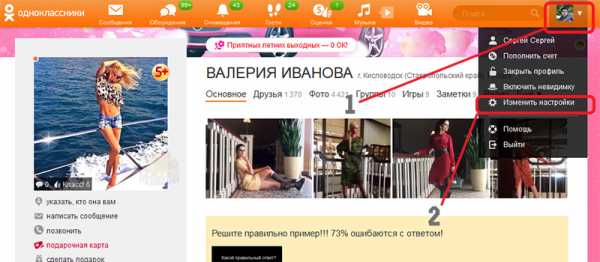
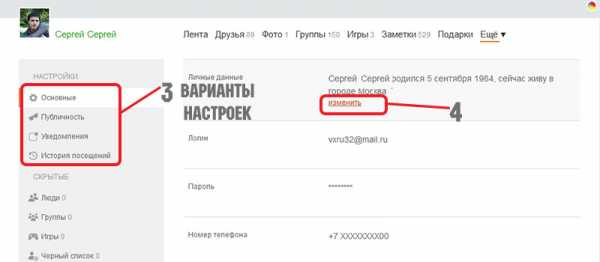
Посетитель перейдет на новую страницу, где будут находиться все настройки популярной социальной сети. На странице с левой стороны располагаются такие пункты:
- «Основные» – здесь находится личная информация. Как отредактировать эти данные, мы подробно рассмотрим в следующей главе.
- «Публичность» – в этом разделе настраивают, кто именно может видеть личную информацию на странице.
- «Уведомления» – Одноклассники могут отправлять на ваш телефон либо электронную почту уведомления обо всех событиях на странице. Эти уведомления легко отключить, нажав на соответствующую кнопку.
- «История посещений» – в разделе отображается список подключений к профилю Одноклассники за последний месяц, в том числе указывается IP и город, с которого был осуществлен вход в аккаунт.
- «Закрыть профиль» – дает возможность настраивать права доступа к аккаунту и опубликованной информации.
Чтобы настроить разделы с увлечениями, работой, учебой, необходимо кликнуть на кнопку «Еще» и выбрать из контекстного меню пункт «О себе». Вы окажитесь на странице, на которой можно добавлять различные данные, в том числе:
- город рождения, место работы;
- информацию о личной жизни – например, можно указать страницу второй половинки;
- любимые произведения, музыку, кино, игры;
- места, где предпочитаете отдыхать с семьей либо же друзьями;
- различные увлечения;
- информацию об активном отдыхе.
Одноклассники позволяют максимально подробно рассказать о себе. Эта информация поможет друзьям или знакомым, с которыми пользователь не виделся много лет, как можно лучше узнать человека.
Интересно, что Одноклассники могут использовать компании, организации, предприятия. Если вас интересует раскрутка группы в Одноклассниках, тогда обратите ваше внимание на накрутку друзей и накрутку подписчиков в данной социальной сети. Есть возможность создавать страницы специально для торговой марки. В этом случае можно настроить профиль как «Официальную страницу», которая будет отмечаться синей галочкой, подтверждающей подлинность аккаунта компании. Для этого необходимо написать письмо в администрацию сайта Одноклассники.
Как настроить личные данные в Одноклассники
Сейчас мы грамотно расскажем, как настроить личные данные в Одноклассники: как отредактировать данные о себе. В первую очередь необходимо зайти в уже известный раздел «Изменить настройки» и перейти в «Основные». Если нажать на этот пункт, вы окажитесь на новой странице, где увидите личную информацию, в том числе:
- данные о пользователе – это та информация, которая была введена при регистрации;
- логин;
- номер телефона, к которому привязана страница;
- ID профиля.
Чтобы настроить Одноклассники, выберите раздел, который нужно будет отредактировать. Вы можете изменить почти любую информацию. Нельзя редактировать ID профиля и адрес ссылки на аккаунт.
На странице с личной информацией, если навести курсор мыши на любой пункт, появится кнопка «Изменить» либо же «Указать» (пользователь еще не вносил данные). Чтобы настроить Одноклассники, необходимо нажать на эту активную кнопку. В результате появится специальная форма, которая позволит отредактировать сведения, в том числе:
- город проживания;
- имя и фамилию;
- родной город – часто по населенному пункту другие пользователи ищут знакомых и друзей;
- дату рождения.
Чтобы настроить эти данные в профиле, необходимо после редактирования информации нажать на кнопку «Сохранить».
На этой же странице вы можете легко изменить и остальные данные. Чтобы свободно использовать все полезные функции социальной сети, необходимо настроить номер телефона. Например, появится возможность включить «Невидимку» либо же «Закрыть профиль» – скрыть публикуемые материалы от посторонних глаз. Так же рекоменуем ознакомиться с интересной статьей о том как накрутить лайки в Одноклассниках бесплатно.
Пользователь указывает мобильный, на который через 30-40 секунд приходит SMS-сообщение, содержащее специальный код. Этот код позволит привязать аккаунт к номеру телефона. Таким образом, профиль также защищается от несанкционированного доступа либо возможного взлома.
Настроить можно пароль: указать более сложный набор символов. Как показывает практика, лучше придумывать пароль, который одновременно содержит цифры и буквы. Если вам не нравится придуманный логин, вы также можете его отредактировать. Интересно, что он должен быть уникальным – на интернет-ресурсе Одноклассники не существует два одинаковых логина.
Как видим, настроить Одноклассники можно за 5-10 минут. Это сможет сделать даже неопытный пользователь. Человек редактирует данные и изменяет настройки под индивидуальные условия использования.
soclike.ru
Подскажите как установить на телефон одноклассники (odnoklassniki.ru)?
Подскажите как установить на телефон одноклассники (odnoklassniki.ru)?
Да это делается за минуту, наверное!!
Там на страничке в Одноклассниках в нижней части есть строчка quot;Мобильная версияquot;. Вот надо на нее нажать и сможете скачать. У меня андроид и поэтому смогла быстро загрузить. Не зависает, легко открывается страничка.
Только мне не нравится голосовать и модерировать фотографии. Мне не очень удобно!
Я скачивала по-другому.
Вот ТУТ ссылка и информация.
Не нужно ничего устанавливать. заходите на сайт для телефонов m.odnoklassniki.ru ( m. спереди от названия сайта обязательно) и все будет просто и удобно. Еще можно войти на одноклассники через маил агент, но там вы просто сможете переписываться. Оценивать фото, комментировать статусы и т.д. вы не сможете.
Если вы заходите на сайт Одноклассники с мобильного телефона или смартфона, то сайт автоматически сделает переадресацию на мобильную версию. Тоже самое, кстати, делает и социальная сеть Вконтакте, и перед адресом vc.com ставит английскую букву m. Это означает, что версия адаптирована под мобильные устройства.
Чтобы попасть на мобильную версию сайта Одноклассники, перейдите по ссылке m.odnoklassniki.ru
не нужн ничего устанавливать просто если увас есть опера просто найдите сайт зарегитрируйтес там и просто сщхраните страницу в закладках.
Как установить Одноклассники на телефон
odnoklassniki.ru - это интернет сайт. У сайта есть мобильная версия - m.odnoklassniki.ru. Вы можете пользоваться этой версией сайта с вашего мобильного телефона. Для того, чтобы просматривать интернет сайты с мобильного телефона, у вас в телефоне должен быть установлен браузер. Популярным браузером для мобильных телефонов является Opera mobile.
Я, например, ничего не устанавливала, просто зашла на сайт m.odnoklassniki.ru (входить нужно обязательно на тот сайт, на которой спереди стоит буква m) и вс, можно регистрироваться, в общем, вс точно так же, как и на компе.
Установить на телефон одноклассники (odnoklassniki.ru) можно, имея доступ с мобильного устройства к интернету.
Чтобы свободно бродить по всемирной паутине, надо на мобильном телефоне иметь установленный браузер.
Введя в строке браузера слово quot;Одноклассникиquot;, и выбрав нужный сайт, попадаем на страницу (фото которой видим ниже), где выбираем то, что указано стрелочкой и следуем дальнейшим указаниям.
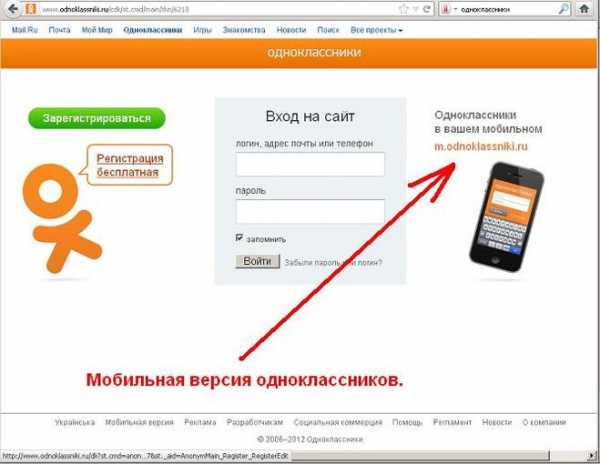
Для того что бы установить Одноклассники - должен быть интернет на телефоне.
Если интернет есть - заходите в любой поисковик и пишете quot;Одноклассники мобильная версияquot;.
Затем заходите на сайт и Вам останется только зарегистрироваться.
Если профиль есть - просто введите логин и пароль.
Нет ничего сложного, единственное только с телефона особо сидеть не удобно, но это мелочи.
Установить приложение quot;Одноклассникиquot; совсем не сложно. Вам его просто надо скачать. Мне кажется, что прошло уже много времени с момента создания вопроса, и у вас эта проблема решена.
Для тех, кто не знает, расскажу. На сайте quot;Одноклассникиquot; есть ссылка, по которой можно пройти. Эта ссылка для мобильной версии данной социальной сети. Заходите на нее и выбираете строчку quot;Скачать приложениеquot;.
Очень важно уточнить, что далеко не для всех устройств подойдет данное приложение.
Но если вы обладатель Андроид устройств, Windows (Phone) или у вас, например, Айфон или Айпад с операционной системой iOS, то скачать и установить quot;Одноклассникиquot; получится без проблем.
Заходим на страничку сюда.
В самом низу страницы строчка quot;Мобильная версияquot;. Пробуйте!
одноклассники (odnoklassniki.ru)
одноклассники (odnoklassniki.ru) это не программа или приложение этосайт социальных сетей. Поэтому на вашем мобильном устройстве (телефоне, планшете) ничего устанавливать не надо. Главное чтобы ваш телефон был подключен к интернету, а далее выходите на сайт одноклассники (odnoklassniki.ru) или пользуйтесь мобильной версией этого сайта (m.odnoklassniki.ru).
Установка какой-то особой программы не потребуется.
Просто установите себе в телефон браузер, например, Оперу и спокойно заходите на любимый сайт, сохранив его в закладках.
Адрес у вас будет такой m.odnoklassniki.ru, где m - означает мобильная версия. Она, кстати, и будет у вас по умолчанию в телефоне. При желании сможете перейти на полную, выбрав внизу надпись Полная версия.
info-4all.ru
Одноклассники — решение проблем и другие инструкции
На этой странице представлены все материалы сайта, относящиеся к решению проблем с сайтом социальной сети одноклассники. Рассмотрены как наиболее часто встречающиеся из них, так и базовые операции, которые могут представлять сложность для начинающего пользователя: например, смена пароля.
- Что делать, если Одноклассники не открываются — простая инструкция, позволяющая быстро исправить ситуацию, когда при входе на страницу пишет, что она была заблокирована по подозрению на взлом, требуется ввести номер телефона для активации профиля или же отправить смс на короткий номер.
- Не могу зайти в Одноклассники — то же, что и в предыдущей инструкции, но, помимо быстрого, описаны несколько более глубоких способов исправить ситуацию, если первый способ не помог.
- Как скачать музыку с Одноклассников — несколько простых способов загрузить музыку из одноклассников к себе на компьютер, в том числе и без использования дополнительных программ и расширений браузера.
- Как отключить автоматическое воспроизведение видео в Одноклассниках — инструкции по отключению автоматического запуска видео в Chrome, Mozilla Firefox и Opera.
- Как сохранить фото из Одноклассников на компьютер — о том, как сохранять картинки и фотографии из Одноклассников, после того, как пункт Сохранить изображение как в браузере перестал работать.
- Как создать группу в одноклассниках — пошаговая инструкция с картинками, в которой подробно все объясняется.
- Вирус в одноклассниках: три способа исправить hosts
- Как восстановить страницу в одноклассниках — о том, что делать, если вы забыли пароль или же страница была заблокирована социальной сетью.
- Как увеличить шрифт в одноклассниках — что делать, если все слишком мелкое
- Сайты не открываются ни в одном браузере, не получается зайти в социальные сети — еще один из вариантов решения тех же проблем.
- Страницы не открываются ни в одном браузере — несколько иная ситуация, когда не открываются вообще никакие сайты ни в каком браузере. Решение.
- Не показывает видео в одноклассниках — о том, что делать, если на сайте Одноклассники не показывается видео и его не удается просмотреть в разных или отдельных Интернет-браузерах.
- Как поменять пароль на Одноклассниках — инструкция для начинающих пользователей о том, как сменить пароль к своей странице в социальной сети.
- Как удалить свою страницу в Одноклассниках — об удалении собственного профиля на сайте Одноклассники.
- Как узнать ID своей страницы в Одноклассниках
remontka.pro
Подключение Одноклассников | Seolit
Чтобы записи публиковались в Одноклассники автоматически, необходимо добавить Одноклассники в приёмники.
Всю инструкцию по подключению аккаунта Одноклассники в приёмники можно просмотреть здесь картинках по этапам:
1. Вы вошли в свой профиль в Сеолите и находитесь на стадии выбора проекта.
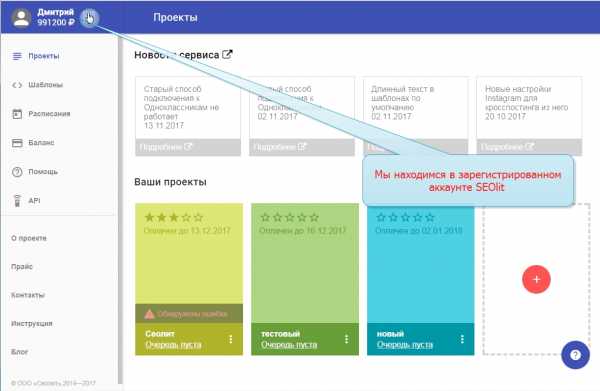
2. Выбираем проект, в котором будем работать.
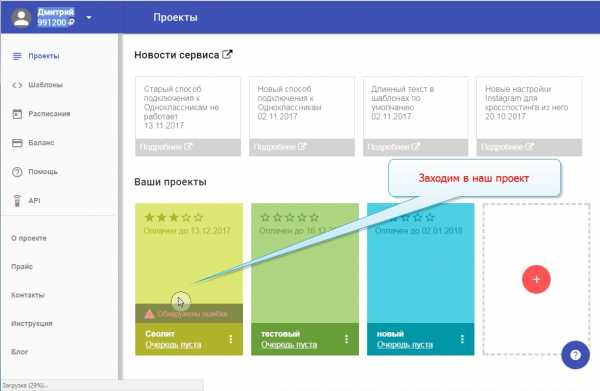
3. В колонке "Приёмники" нажимаем на ссылку "ПОДКЛЮЧИТЬ СОЦСЕТЬ"
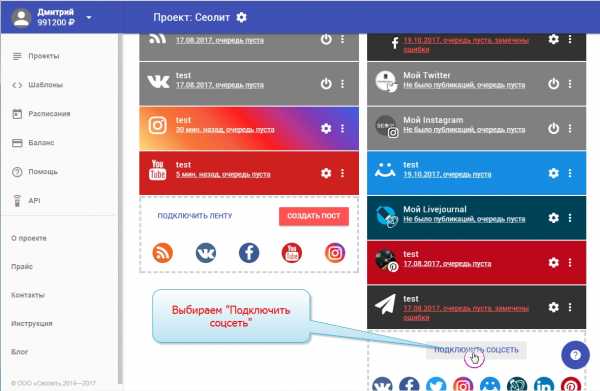
4. Выбираем нужную нам соцсеть, в данном случае "Одноклассники".
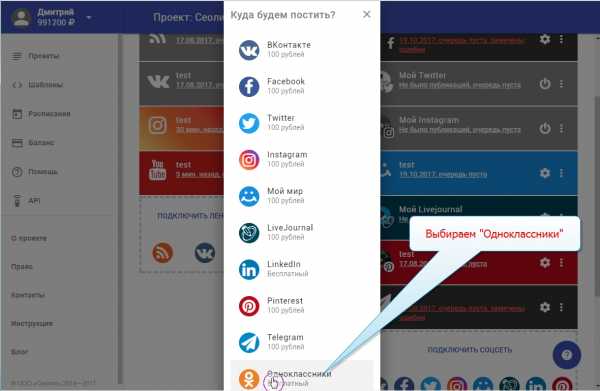
5. В поле "Наименование" вводим любое придуманное название подключения.
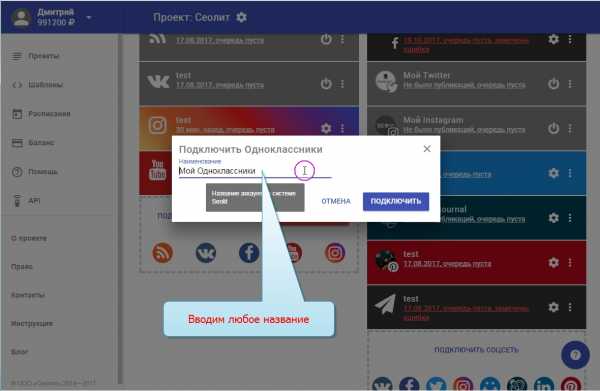
6. Подтверждаем.
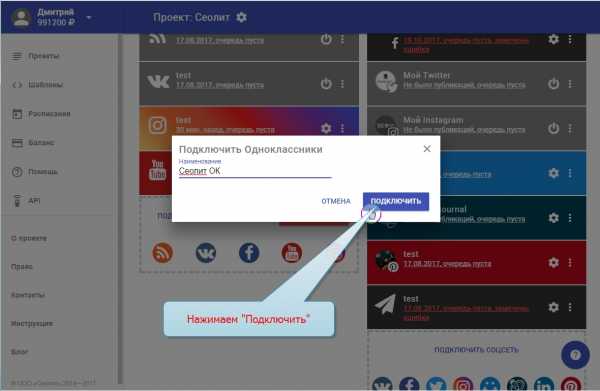
7. Вводим свой логин для входа в аккаунт соцсети.
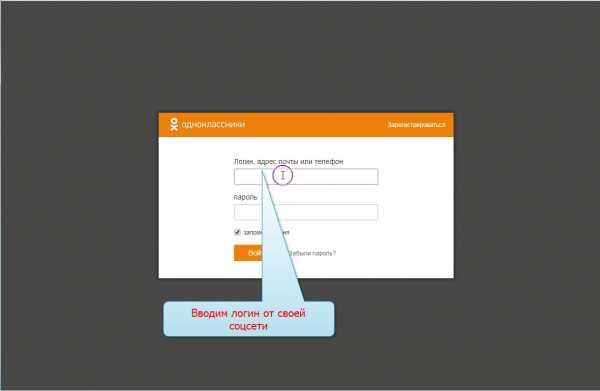
8. Вводим свой пароль для входа в аккаунт соцсети.
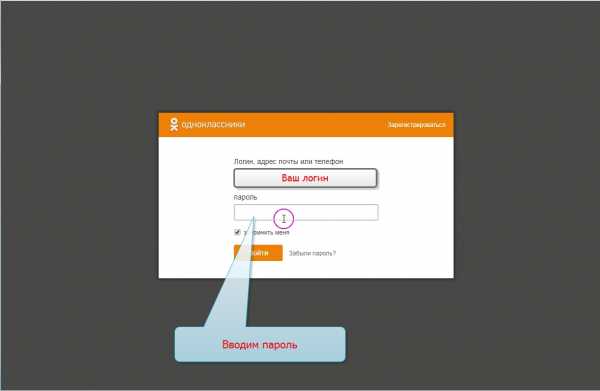
9. Нажимаем "Войти".
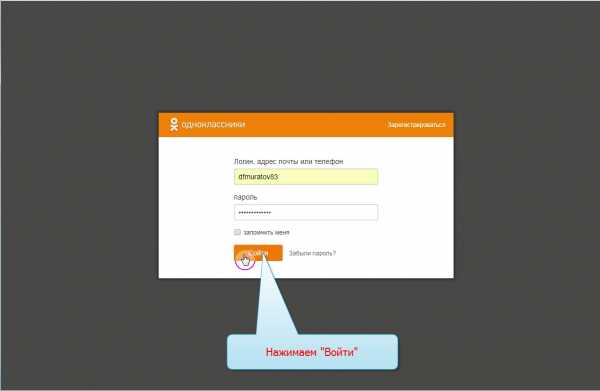
10. Подтверждаем.
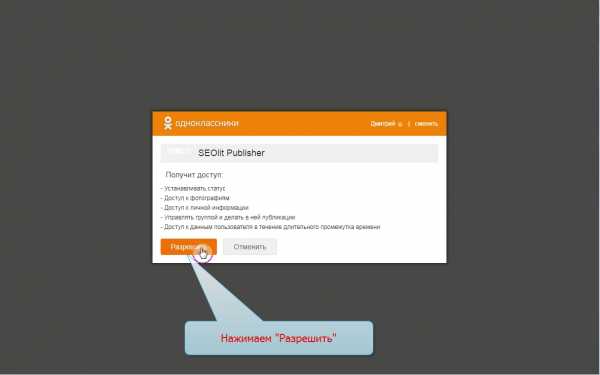
11. В "Одноклассниках" предварительно должна быть добавлена хотя бы одна группа, иначе добавить соцсеть не удастся.
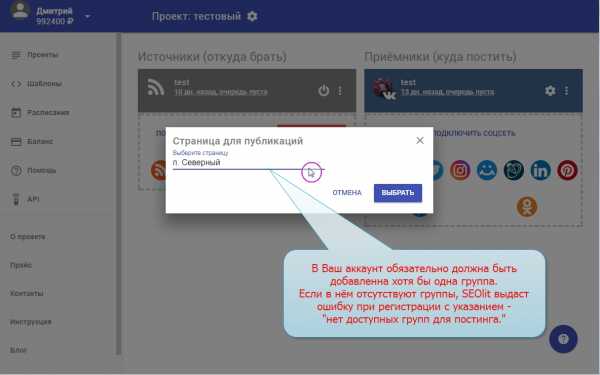
12. Выбираем нужную Вам группу.
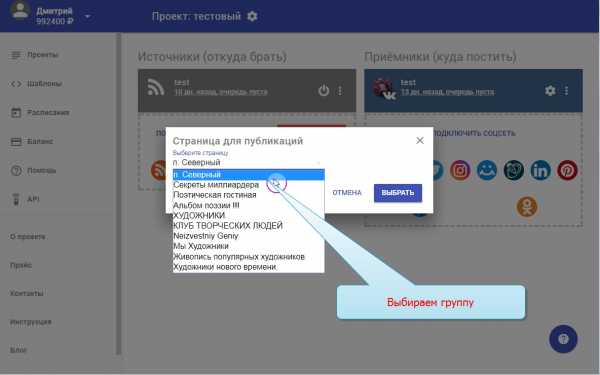
13. Нажимаем "Выбрать".
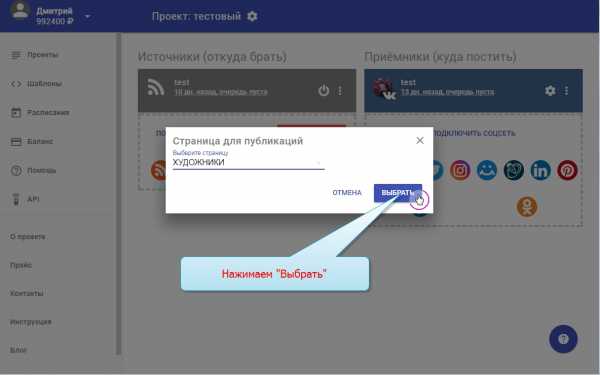
14. На этом этапе добавление соцсети "Одноклассники" завершена. В колонке с приёмниками Вы можете увидеть Ваш добавленный аккаунт.

Приятной работы.
seolit.ru
- Multiplay перевод в фотошопе
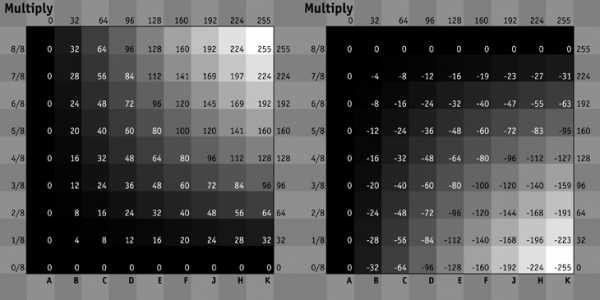
- Как подключить ноутбук к компьютеру через кабель
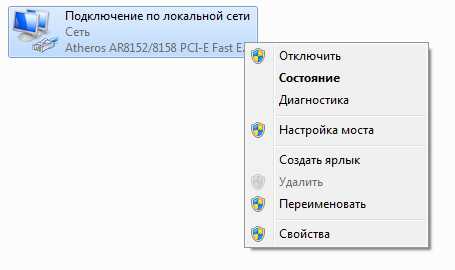
- Акронис что за программа
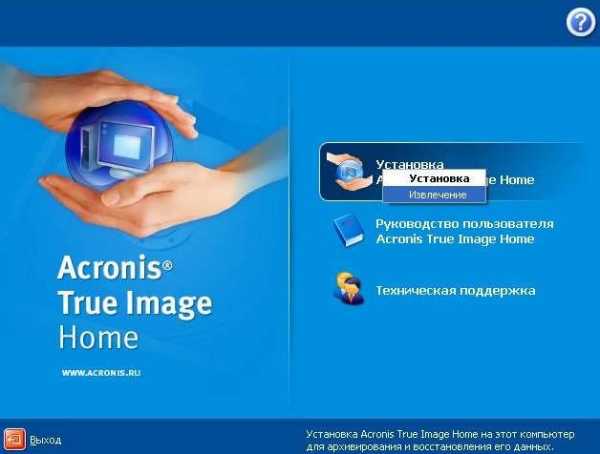
- Навыки и инструменты для программирования на javascript
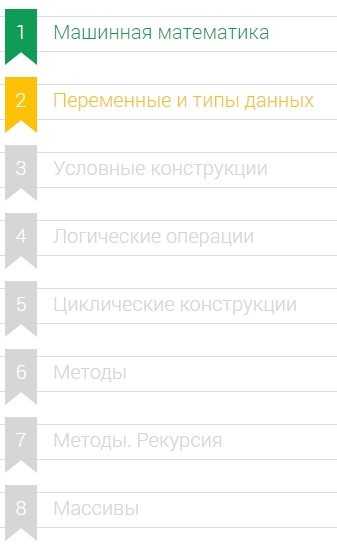
- Windows 10 удаление магазина
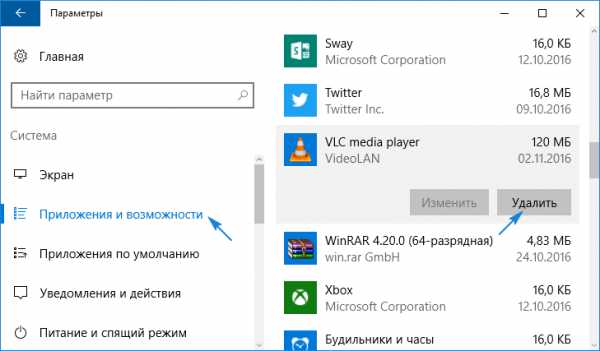
- Debian 9 установка sudo
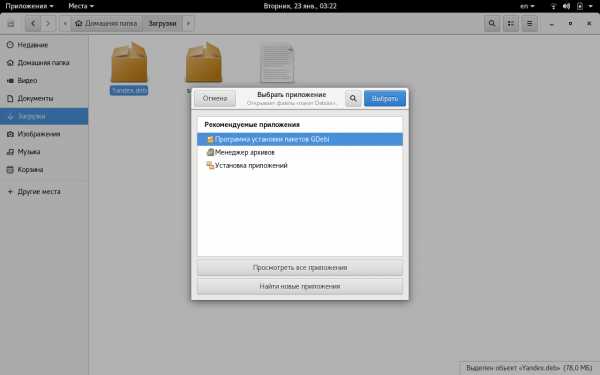
- Презентации гугл онлайн
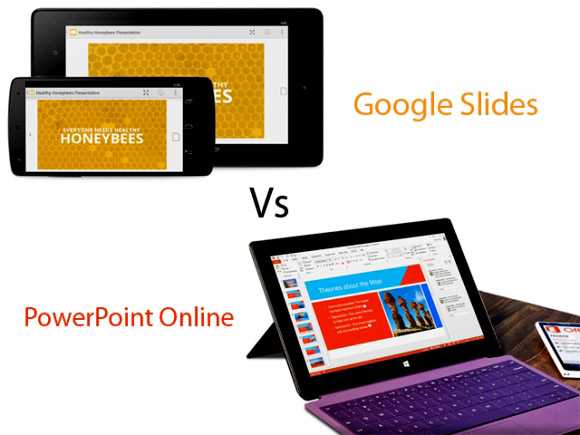
- Память для компьютера для чего

- Ccleaner чистка реестра
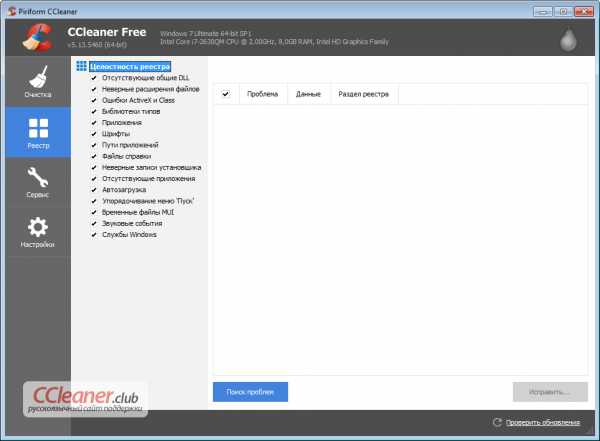
- Как найти удаленные фото на компьютере если их нет в корзине
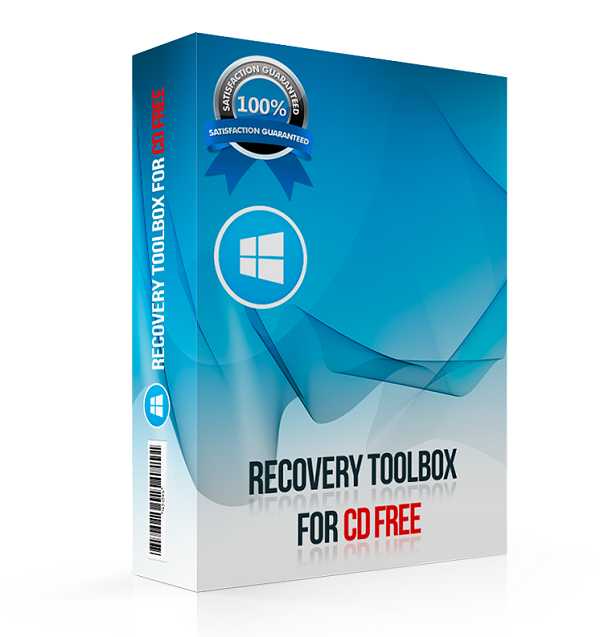
- Windows server 2018 r2 standard и datacenter отличия